Fireshot-laajennus: mikä se on, kuinka sitä käytetään ja paras vaihtoehto, jota sinun ei pitäisi jättää väliin
Etsitkö kuvakaappaustyökalua, joka tukee koko verkkosivun kaappaamista? Tulilaukaus on erinomainen selainlaajennus, jonka avulla voit kaapata ja muokata kuvakaappauksia. Tämän kätevän työkalun avulla voit ottaa nopeasti koko verkkosivun kuvakaappauksia yhdellä napsautuksella. Tämä katsaus tarjoaa syvällisen katsauksen Fireshotin edistyneisiin ominaisuuksiin, etuihin, rajoituksiin ja muuhun. Jatka lukemista saadaksesi lisätietoja tästä upeasta työkalusta.
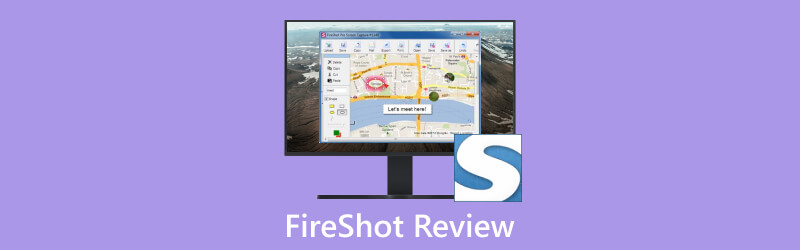
- OPAS LIST
- Osa 1. Fireshotin esittely: Tärkeimmät ominaisuudet, edut ja haitat
- Osa 2. Koko verkkosivun kaappaaminen Fireshotilla Chromessa
- Osa 3. Paras vaihtoehto Fireshotille
- Osa 4. Usein kysytyt kysymykset Fireshotista
Osa 1. Fireshotin esittely: Tärkeimmät ominaisuudet, edut ja haitat
Fireshot on suosittu kuvakaappauslaajennus, joka on suunniteltu verkkosivustojen kuvakaappausten kaappaamiseen ja muokkaamiseen. Tällä ohjelmalla on vahva yhteensopivuus, joten voit käyttää Fireshotia Firefoxissa, Chromessa ja muissa suosituissa selaimissa. Fireshot-laajennus tarjoaa useita edistyneitä ominaisuuksia, jotka erottavat sen muista kuvakaappaustyökaluista, kuten mahdollisuuden kaapata vierittävää verkkosisältöä ja erilaisia merkintätyökaluja. Voit hankkia Fireshot selaimesi laajennuskaupasta.
Eri tapoja kaapata verkkosivu
Fireshot tarjoaa useita vaihtoehtoja web-sivujen kaappaamiseen. Voit kaapata koko verkkosivun, näkyvän osan tai tietyn valintaalueen. Fireshot-laajennus voi myös kaapata kaikki avoimet välilehdet ja selainikkunat. Napsauta vain painiketta, ja Fireshot luo sinulle kuvakaappauksen välittömästi.
Kuvakaappauksen muokkaus
Fireshot sisältää joitain perustyökaluja kuvakaappauskuvien muokkaamiseen. Jälkeen ottaa kuvakaappauksen Windowsissa tai Mac-selaimissa, voit muuttaa kuvien kokoa ja rajata niitä. Lisäksi Fireshotin avulla voit käyttää kuvakaappauksiin tehosteita, kuten sumennusta, hehkumista ja lomitusta.
Merkintätyökalut
Fireshot tarjoaa monia merkintätyökaluja, joiden avulla voit lisätä tekstiä, piirtää millä tahansa värillä, korostaa sisältöä nuolilla ja paljon muuta. Näillä kätevillä työkaluilla voit lisätä vaivattomasti muistiinpanoja kuvakaappaukseen heti sen ottamisen jälkeen tai lähetettyyn kuvaan.
Tallennetut kuvakaappaukset eri muodoissa
Toisin kuin monet kuvakaappaustyökalut, jotka voivat tallentaa kuvakaappauksia vain PNG-muodossa, Fireshot antaa sinun tallentaa kuvakaappauskuvia eri muodoissa, kuten PDF, JPEG, PNG ja GIF. Tämä joustavuus säästää aikaa, jonka joudut muuttamaan kuvaformaatteja toisella työkalulla.
Jakaminen
Yksi Fireshotin kätevimmistä puolista on sen kyky jakaa kuvakaappauksia eri alustoilla. Kun olet ottanut kuvakaappauksen, voit joko kopioida ja liittää sen chat-laatikkoon tai lähettää sen suoraan OneNoteen, Twitteriin, Facebookiin ja muihin. Tämä yksinkertaistaa huomattavasti visuaalista kommunikaatiota muiden kanssa.
Hinnoittelu
Voit käyttää Fireshotia ilmaiseksi tai päivittää Fireshot Pro -versioon saadaksesi lisäominaisuuksia. Elinikäinen Fireshot Pro -lisenssi on saatavilla lähtöhintaan $39,95. Hinta on hieman korkeampi kuin paljon monipuolisempi vaihtoehto, FastStone, varsinkin kun jälkimmäisen yhteensopivuus on laajempi kuin Fireshotilla.
Fireshotin plussat ja miinukset
- Erilaisia tapoja kaapata verkkosivuja. Fireshotin avulla voit kaapata koko verkkosivun tai tietyn alueen.
- Muokkaus- ja huomautustuki.
- Kuvakaappaukset voidaan tallentaa eri muodoissa.
- Vahva yhteensopivuus. Fireshot-laajennus on yhteensopiva suosituimpien verkkoselaimien kanssa.
- Saatavilla jakaa kuvakaappauksia useilla alustoilla.
- Käytettävissä vain verkkosivuston sisällön sieppaamiseen.
- Edistyneet ominaisuudet maksavat Fireshot Prossa.
- Vaatii erilliset asennukset jokaiselle selaimelle.
Osa 2. Koko verkkosivun kaappaaminen Fireshotilla Chromessa
Lataa ja käynnistä Fireshot-laajennus Chrome Web Storesta.
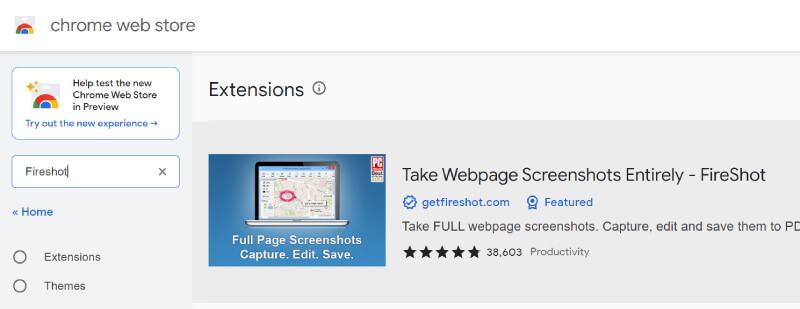
Napsauta Fireshot-kuvaketta Googlen laajennustyökalupalkissa ja valitse Kaappaa koko sivu ottaaksesi koko verkkosivun kuvakaappauksen.
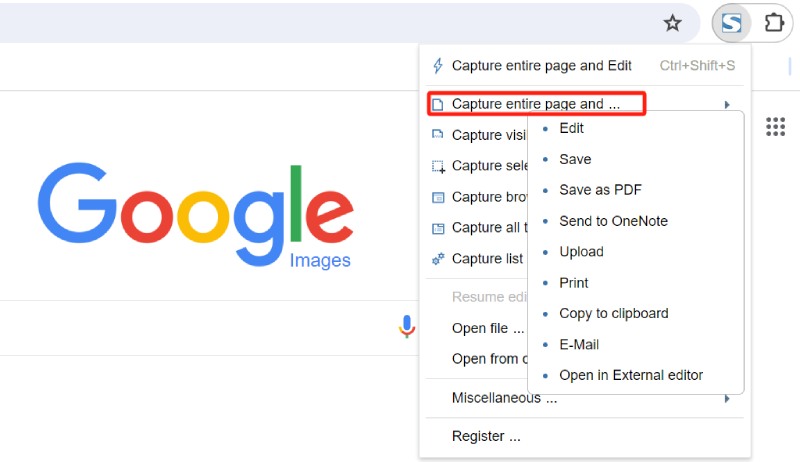
Muokkaa ja merkitse kuvakaappausta Fireshotin edistyneillä työkaluilla, kuten lisäämällä tekstiä ja korostamalla tiettyä sisältöä.
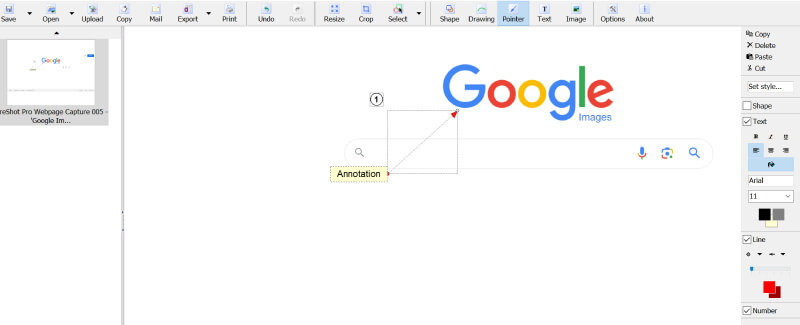
Napsauta lopuksi Tallentaa -painiketta tallentaaksesi kuvakaappauksen haluamaasi muotoon.
Osa 3. Paras vaihtoehto Fireshotille
Vaikka Fireshot on erinomainen verkkosivujen kuvakaappausten kaappaamiseen, se ei tue kuvakaappausten ottamista muusta kuin verkkosivuston sisällöstä. Onneksi, ArkThinker Screen Recorder voi ylittää tämän kuilun. ArkThinker Screen Recorder on ammattimainen sovellus, joka on suunniteltu minkä tahansa näytön sisällön tallentamiseen ja sieppaamiseen PC- tai Mac-tietokoneellasi. Tämä tehokas työkalu tarjoaa kolme vaihtoehtoa kuvakaappausten ottamiseksi eri tilanteissa: Screen Capture, Scrolling Window ja Popup Menu Capture.
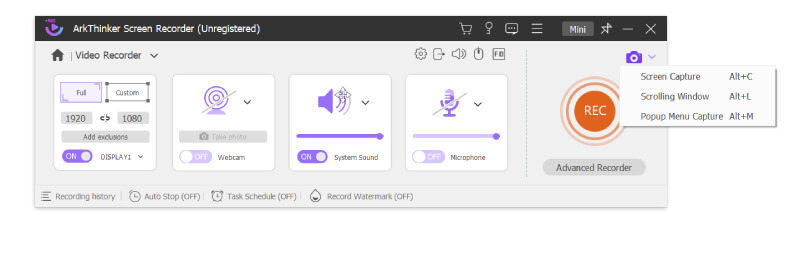
Kun valitset Screen Capture, voit joko kaapata koko näytön koko sivun tai valita tietyn alueen. Kuvaamisen jälkeen voit merkitä kuvakaappaukseen lisäämällä tekstiä, kuvia ja erilaisia muotoja. Toisin kuin Fireshot, ArkThinker Screen Recorder tarjoaa nämä merkintätyökalut ilmaiseksi. Lisäksi voit kiinnittää kuvakaappauksen näytöllesi, mikä on uskomattoman kätevää vertailujen tekemiseen tai tietojen keräämiseen.
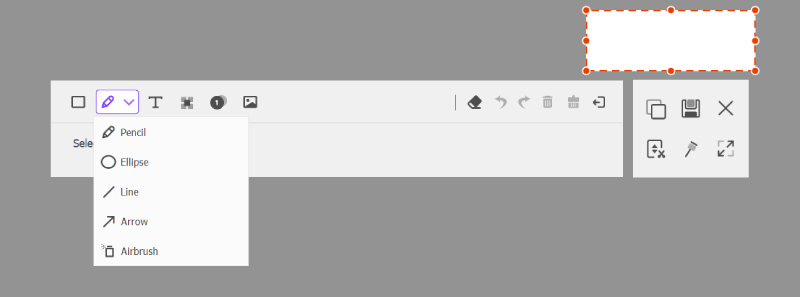
Jos haluat kaapata koko verkkosivun, napsauta vierityspainiketta tai paina Alt+L ja napsauta sitten vasenta painiketta, jolloin näyttö kaapataan ylhäältä alas automaattisesti. Voit vierittää verkkosivua hiiren rullalla tai painamalla välilyöntinäppäintä ja lopettaa kaappauksen painamalla Esc. Voit myös tallentaa kuvakaappauksen eri muodoissa, mukaan lukien BMP, JPEG, JPG, PNG, GIF ja TIFF. Varmasti kuvakaappaus tallennetaan korkealaatuisena ja ilman vesileimaa.
ArkThinker Screen Recorder ei voi vain kaapata kuvakaappauksia, vaan se voi myös tallentaa videota ja ääntä. Sen yksinkertaisen käyttöliittymän avulla voit tallentaa elokuvia, kokouksia tai pelaamista vaivattomasti. Tämä upea työkalu tarjoaa monia tehokkaita ominaisuuksia, joiden avulla voit ajoittaa tallennuksia, leikata videota, muuntaa videota, parantaa ääntä ja paljon muuta.
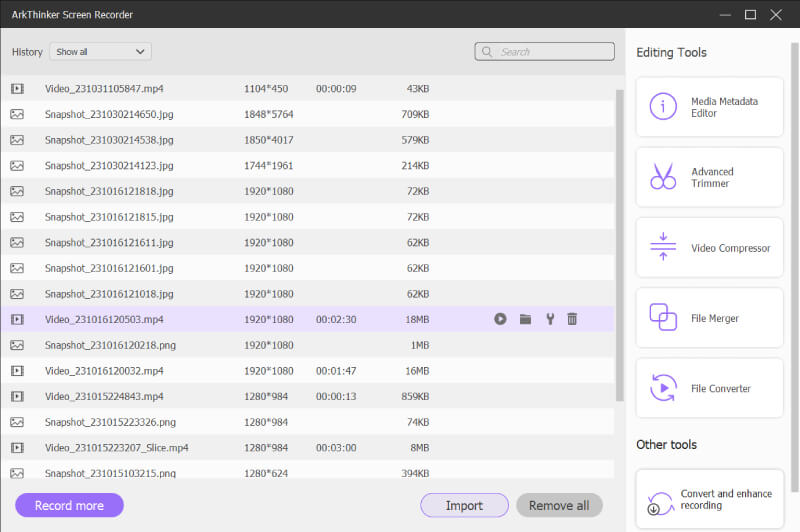
Napsauta alla olevaa linkkiä ladataksesi tämän Fireshot-vaihtoehdon tietokoneellesi ja tutkiaksesi tämän tehokkaan työkalun hämmästyttäviä toimintoja.
Osa 4. Usein kysytyt kysymykset Fireshotista
Onko Fireshot-kuvakaappauksessa vesileimoja?
Ei. Fireshot ei lisää vesileimaa kaikkiin kuvakaappauksiin missään muodossa.
Onko Fireshot turvallinen?
Kyllä se on. Fireshot on turvallinen ja luotettava selainlaajennus verkkosivujen kaappaamiseen, kun se ladataan luotettavasta kaupasta.
Voiko Fireshot kaapata animaatioita?
Ei, Fireshot tukee vain staattisen verkkosisällön kaappaamista; se ei voi kaapata käynnissä olevia animaatioita tai muuta dynaamista sisältöä. Tällaisten vaatimusten täyttämiseksi saatat tarvita erikoistuneen selainlaajennuksen tai näytön tallennussovelluksen, kuten ArkThinker Screen Recorder.
Johtopäätös
Kaiken kaikkiaan olet oppinut Tulilaukaus, kätevä selainlaajennus verkkosivujen kaappaamiseen välittömästi. Voit vierailla sen virallisella verkkosivustolla saadaksesi lisätietoja tai kokeilla sitä itse. Jos tarvitset kattavamman työkalun, jolla ei voi vain kaapata kuvakaappauksia kaikesta näytön sisällöstä, vaan myös tallentaa videota ja ääntä, harkitse ArkThinker Screen Recorderin kokeilemista. Toivottavasti tämä viesti auttaa sinua löytämään tarpeisiisi parhaiten sopivan työkalun.
Mitä mieltä olet tästä postauksesta? Klikkaa arvostellaksesi tätä viestiä.
Erinomainen
Arvosana: 4.9 / 5 (perustuu 365 äänet)
Etsi lisää ratkaisuja
Konkreettinen opetusohjelma kuvakaappauksen ottamiseksi MacBook Prossa/Airissa tai iMacissa Kattava opetusohjelma kuvakaappausten ottamisesta Windows-tietokoneella Kattava opetusohjelma kuvakaappauksen ottamiseksi Chromebookillasi Snapdraw Review: Monipuolinen Screenshot Factory Shottr Review: Kätevä mutta tehokas kuvakaappausohjelmisto Gyazo Review: Tee näytön tallenteistasi parempia ja nopeampiaSuhteellisia artikkeleita
- Kuvakaappaus
- PicPick Review: Screenshot Sliver-Bullet korjata kaikki
- Screenpresso Review: Ominaisuudet, hinnoittelu ja vaihtoehto (2023)
- FastStone Capture Review – Tärkeimmät ominaisuudet ja paras vaihtoehto
- Snipaste-tarkistuksen yksityiskohdat ja vaihtoehto (tavoite)
- Gyazo Review: Tee näytön tallenteistasi parempia ja nopeampia
- TinyTake-katsaus sen yksityiskohtiin, hinnoitteluun ja ominaisuuksiin
- Vahvistetut menetelmät kuvakaappausten ottamiseksi oikein iPhonessa ja iPadissa
- Kattava opetusohjelma kuvakaappauksen ottamiseksi Chromebookillasi
- Kuinka ottaa kuvakaappaus Android-puhelimella ja -tabletilla
- Kattava opetusohjelma kuvakaappausten ottamisesta Windows-tietokoneella



